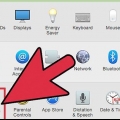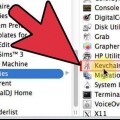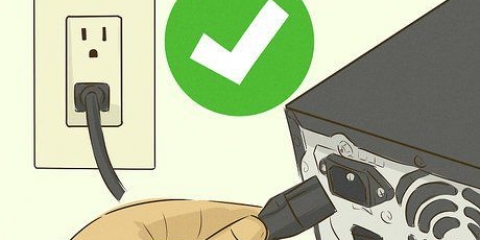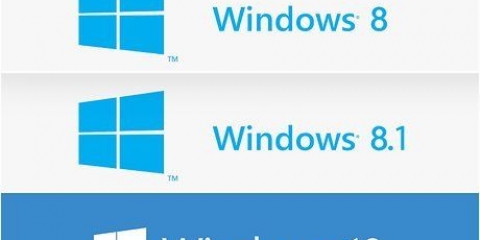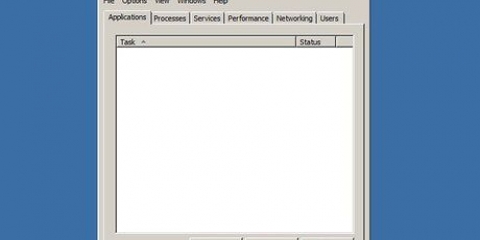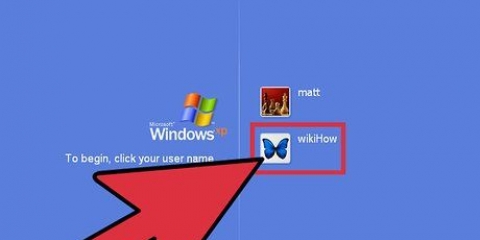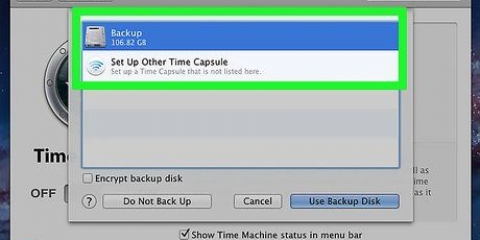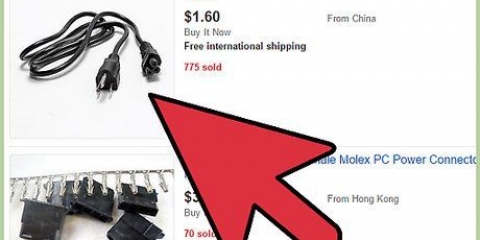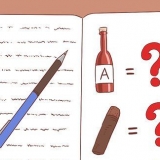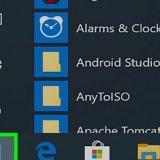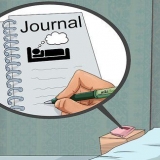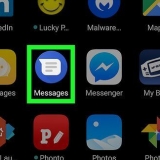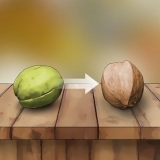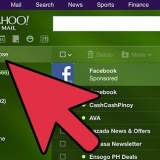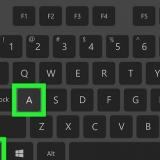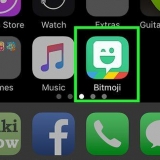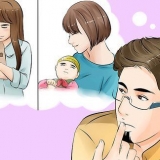Slå på en mac-dator
Att starta din Mac är vanligtvis väldigt enkelt, men ibland kan det bli lite komplicerat. Om din Mac inte startar ordentligt finns det flera lösningar som du kan prova innan du ringer teknisk support.
Steg
Metod 1 av 5: MacBook och MacBook Pro

1. Leta reda på strömbrytaren. Detta kan hittas i det övre högra hörnet av tangentbordet. Strömknappen kan vara en tangent på tangentbordet eller en separat knapp.

2. Tryck på på/av-knappen. Du kanske måste hålla ner den ett tag. Mac bör slås på eller vakna från viloläge. När Mac-datorn startar kommer du att höra Apple-ljudet. De flesta strömknappar tänds när datorn slås på.
Fixa problemet
 1. Anslut den bärbara datorn till vägguttaget. Om ditt batteri är tomt kommer den bärbara datorn inte att slås på. Anslut den till vägguttaget för att se om du kan slå på den.
1. Anslut den bärbara datorn till vägguttaget. Om ditt batteri är tomt kommer den bärbara datorn inte att slås på. Anslut den till vägguttaget för att se om du kan slå på den. 2. Utför en SMC-återställning för en MacBook med fast batteri. Om System Management Controller (SMC) vacklar kan det hindra din dator från att starta. Om din MacBook har ett löst batteri, fortsätt till nästa steg.
2. Utför en SMC-återställning för en MacBook med fast batteri. Om System Management Controller (SMC) vacklar kan det hindra din dator från att starta. Om din MacBook har ett löst batteri, fortsätt till nästa steg.- Anslut MacBook till en strömkälla.
- Håll ned vänster Skift + Control + Alternativ.
- Tryck på strömbrytaren och släpp alla knappar samtidigt (inklusive strömbrytaren) . Du kan behöva båda händerna för detta.
- Tryck på strömknappen för att slå på datorn igen.
 3. Utför en SMC-återställning för en MacBook med löst batteri. Om System Management Controller (SMC) vacklar kan det hindra din dator från att starta.
3. Utför en SMC-återställning för en MacBook med löst batteri. Om System Management Controller (SMC) vacklar kan det hindra din dator från att starta. - Koppla bort den bärbara datorn från strömförsörjningen.
- Ta bort batteriet från baksidan av den bärbara datorn.
- Tryck och håll ned strömknappen i 5 sekunder eller mer.
- Sätt tillbaka batteriet och slå på MacBook.

- Tryck på på/av-knappen.
- Tryck och håll ner Cmd + Opt + P + R omedelbart efter att du har slagit på datorn.
- Fortsätt att hålla ner Cmd + Opt + P + R tills du hör startljudet dubbelt hört.

4. Återställ systeminställningar (PRAM). Parameter Random Access Memory (PRAM) är en liten bit minne i din Mac som lagrar olika systeminställningar. Om det blir skadat kanske din dator inte startar längre.
5. Ta bort nyligen installerat RAM-minne. Om du nyligen uppgraderat RAM-minnet kan det vara så att de nya modulerna är problemet. Byt ut de nya modulerna mot de gamla och se om din dator startar upp igen.
Se instruktionerna för detaljerade instruktioner om hur du byter ut RAM-minnet i din MacBook.

6. Kontakta Apples support. Om du inte kan slå på din Mac, kontakta Apple Support för att få en tekniker att titta på din dator. Komponenter kan vara felaktiga, vilket förhindrar start.
Metod 2 av 5: iMac

1. Leta reda på strömbrytaren. Strömknappen är placerad på baksidan av monitorn, nere till vänster (sett framifrån).

2. Tryck på på/av-knappen. Mac-datorn bör starta eller vakna från viloläge. När Mac-datorn startar kommer du att höra Apple-ljudet. De flesta strömknappar tänds när datorn slås på.
Fixa problemet
 1. Dubbelkolla din strömkabel. Se till att den är ordentligt ansluten till både vägguttaget och datorn. Prova ett annat uttag om det behövs.
1. Dubbelkolla din strömkabel. Se till att den är ordentligt ansluten till både vägguttaget och datorn. Prova ett annat uttag om det behövs. 2. Prova en annan strömkabel. Det kan vara så att din strömkabel är trasig så att datorn inte startar.
2. Prova en annan strömkabel. Det kan vara så att din strömkabel är trasig så att datorn inte startar. 3. Koppla ur alla enheter och försök starta om din Mac. Felaktig kringutrustning kan också orsaka startfel.
3. Koppla ur alla enheter och försök starta om din Mac. Felaktig kringutrustning kan också orsaka startfel.
- Koppla bort strömkabeln från baksidan av iMac.
- Vänta minst 15 sekunder.
- Sätt tillbaka kabeln.
- Vänta ytterligare 5 sekunder och försök sedan slå på datorn igen.

- Tryck på på/av-knappen.
- Tryck och håll ner Cmd + Opt + P + R omedelbart efter att du har slagit på datorn.
- Fortsätt att hålla ner Cmd + Opt + P + R tills du hör startljudet dubbelt hört.

4. Utför en SMC-återställning. Om System Management Controller (SMC) vacklar kan det hindra din dator från att starta.
5. Återställ systeminställningar (PRAM). Parameter Random Access Memory (PRAM) är en liten bit minne i din Mac som lagrar olika systeminställningar. Om detta blir skadat kanske din dator inte startar längre.
6. Ta bort nyligen installerat RAM-minne. Om du nyligen uppgraderat RAM-minnet kan det vara så att de nya modulerna är problemet. Byt ut de nya modulerna mot de gamla och se om din dator startar upp igen.
Se instruktionerna för detaljerade instruktioner om hur du byter ut iMac RAM.

7. Kontakta Apples support. Om du inte kan få din Mac att starta, kontakta Apples support för att få en tekniker att titta på din dator. Komponenter kan vara felaktiga, vilket förhindrar uppstart.
Metod 3 av 5: Mac Pro Desktop

1. Leta reda på strömbrytaren. På/av-knappen finns på framsidan av skåpet, ovanför USB-portarna.

2. Tryck på på/av-knappen. Mac-datorn bör starta eller vakna från viloläge. När Mac-datorn startar kommer du att höra Apple-ljudet. De flesta strömknappar tänds när datorn slås på.
Fixa problemet
 1. Dubbelkolla din strömkabel. Se till att sladden är ordentligt ansluten till både vägguttaget och datorn. Prova ett annat uttag om det behövs.
1. Dubbelkolla din strömkabel. Se till att sladden är ordentligt ansluten till både vägguttaget och datorn. Prova ett annat uttag om det behövs. 2. Prova en annan strömkabel. Det kan vara så att din strömkabel är trasig så att datorn inte startar.
2. Prova en annan strömkabel. Det kan vara så att din strömkabel är trasig så att datorn inte startar. 3. Koppla ur alla enheter och försök starta om din Mac. Felaktig kringutrustning kan också orsaka startfel.
3. Koppla ur alla enheter och försök starta om din Mac. Felaktig kringutrustning kan också orsaka startfel.
- Koppla bort strömkabeln från baksidan av iMac.
- Vänta minst 15 sekunder.
- Sätt tillbaka kabeln.
- Vänta ytterligare 5 sekunder och försök sedan slå på datorn igen.

- Tryck på på/av-knappen.
- Tryck och håll ner Cmd + Opt + P + R omedelbart efter att du har slagit på datorn.
- Fortsätt att hålla ner Cmd + Opt + P + R tills du hör startljudet dubbelt hört.

4. Utför en SMC-återställning. Om System Management Controller (SMC) vacklar kan det hindra din dator från att starta.
5. Återställ systeminställningar (PRAM). Parameter Random Access Memory (PRAM) är en liten bit minne i din Mac som lagrar olika systeminställningar. Om detta blir skadat kanske din dator inte startar längre.
6. Ta bort nyligen installerat RAM-minne. Om du nyligen uppgraderat RAM-minnet kan det vara så att de nya modulerna är problemet. Byt ut de nya modulerna mot de gamla och se om din dator startar upp igen.
Se hur man gör för detaljerade instruktioner om hur du byter ut RAM-minnet i din Mac Pro Desktop.

7. Kontakta Apples support. Om du inte kan få din Mac att starta, kontakta Apples support för att få en tekniker att titta på din dator. Komponenter kan vara felaktiga, vilket förhindrar uppstart.
Metod 4 av 5: Mac Mini

1. Leta reda på strömbrytaren. Strömknappen är placerad på baksidan av enheten, längst till höger (sett framifrån).

2. Tryck på på/av-knappen. Mac-datorn bör starta eller vakna från viloläge. När Mac-datorn startar kommer du att höra Apple-ljudet. De flesta strömknappar tänds när datorn slås på.
Fixa problemet
 1. Dubbelkolla din strömkabel. Se till att den är ordentligt ansluten till både vägguttaget och datorn. Prova ett annat uttag om det behövs.
1. Dubbelkolla din strömkabel. Se till att den är ordentligt ansluten till både vägguttaget och datorn. Prova ett annat uttag om det behövs. 2. Prova en annan strömkabel. Det kan vara så att din strömkabel är trasig så att datorn inte startar.
2. Prova en annan strömkabel. Det kan vara så att din strömkabel är trasig så att datorn inte startar. 3. Koppla ur alla enheter och försök starta om din Mac. Felaktig kringutrustning kan också orsaka startfel.
3. Koppla ur alla enheter och försök starta om din Mac. Felaktig kringutrustning kan också orsaka startfel.
- Koppla bort strömkabeln från baksidan av iMac.
- Vänta minst 15 sekunder.
- Sätt tillbaka kabeln.
- Vänta ytterligare 5 sekunder och försök sedan slå på datorn igen.

- Tryck på på/av-knappen.
- Tryck och håll ner Cmd + Opt + P + R omedelbart efter att du har slagit på datorn.
- Fortsätt att hålla ner Cmd + Opt + P + R tills du hör startljudet dubbelt hört.

4. Utför en SMC-återställning. Om System Management Controller (SMC) vacklar kan det hindra din dator från att starta.
5. Återställ systeminställningar (PRAM). Parameter Random Access Memory (PRAM) är en liten bit minne i din Mac som lagrar olika systeminställningar. Om detta blir skadat kanske din dator inte startar längre.
6. Ta bort nyligen installerat RAM-minne. Om du nyligen uppgraderat RAM-minnet kan det vara så att de nya modulerna är problemet. Byt ut de nya modulerna mot de gamla och se om din dator startar upp igen.
Se hur du gör för detaljerade instruktioner om hur du byter ut RAM-minnet i din Mac Mini.

7. Kontakta Apples support. Om du inte kan få din Mac att starta, kontakta Apples support för att få en tekniker att titta på din dator. Komponenter kan vara felaktiga, vilket förhindrar uppstart.
Metod 5 av 5: eMac

1. Leta reda på strömbrytaren. Knappen finns på skärmens högra sida, bakom raden av ingångar.

2. Tryck på på/av-knappen. Mac-datorn bör starta eller vakna från viloläge. När Mac-datorn startar kommer du att höra Apple-ljudet. De flesta strömknappar tänds när datorn slås på.
Fixa problemet
 1. Dubbelkolla din strömkabel. Se till att den är ordentligt ansluten till både vägguttaget och datorn. Prova ett annat uttag om det behövs.
1. Dubbelkolla din strömkabel. Se till att den är ordentligt ansluten till både vägguttaget och datorn. Prova ett annat uttag om det behövs. 2. Prova en annan strömkabel. Det kan vara så att din strömkabel är trasig så att datorn inte startar.
2. Prova en annan strömkabel. Det kan vara så att din strömkabel är trasig så att datorn inte startar. 3. Koppla ur alla enheter och försök starta om din Mac. Felaktig kringutrustning kan också orsaka startfel.
3. Koppla ur alla enheter och försök starta om din Mac. Felaktig kringutrustning kan också orsaka startfel.
- Tryck på på/av-knappen.
- Tryck och håll ner Cmd + Opt + P + R omedelbart efter att du har slagit på datorn.
- Fortsätt att hålla ner Cmd + Opt + P + R tills du hör startljudet dubbelt hört.

- Kontrollera listan över eMac-modeller och instruktioner om hur du hittar ditt serienummer.
- Om ditt serienummer är detsamma som `eMac (USB 2.0)` kategori, så finns det en god chans att du lider av detta problem.

4. Återställ systeminställningar (PRAM). Parameter Random Access Memory (PRAM) är en liten bit minne i din Mac som lagrar olika systeminställningar. Om detta blir skadat kanske din dator inte startar längre.
5. Om din eMac slutar fungera, överväg en ny enhet. eMac är kända för att ha hårdvaruproblem som inte längre repareras gratis. Kostnaden för en reparation är ofta högre än värdet på datorn.
6. Kontakta Apples support. Om du inte kan få din Mac att starta, kontakta Apples support för att få en tekniker att titta på din dator. Komponenter kan vara felaktiga, vilket förhindrar uppstart.
Оцените, пожалуйста статью